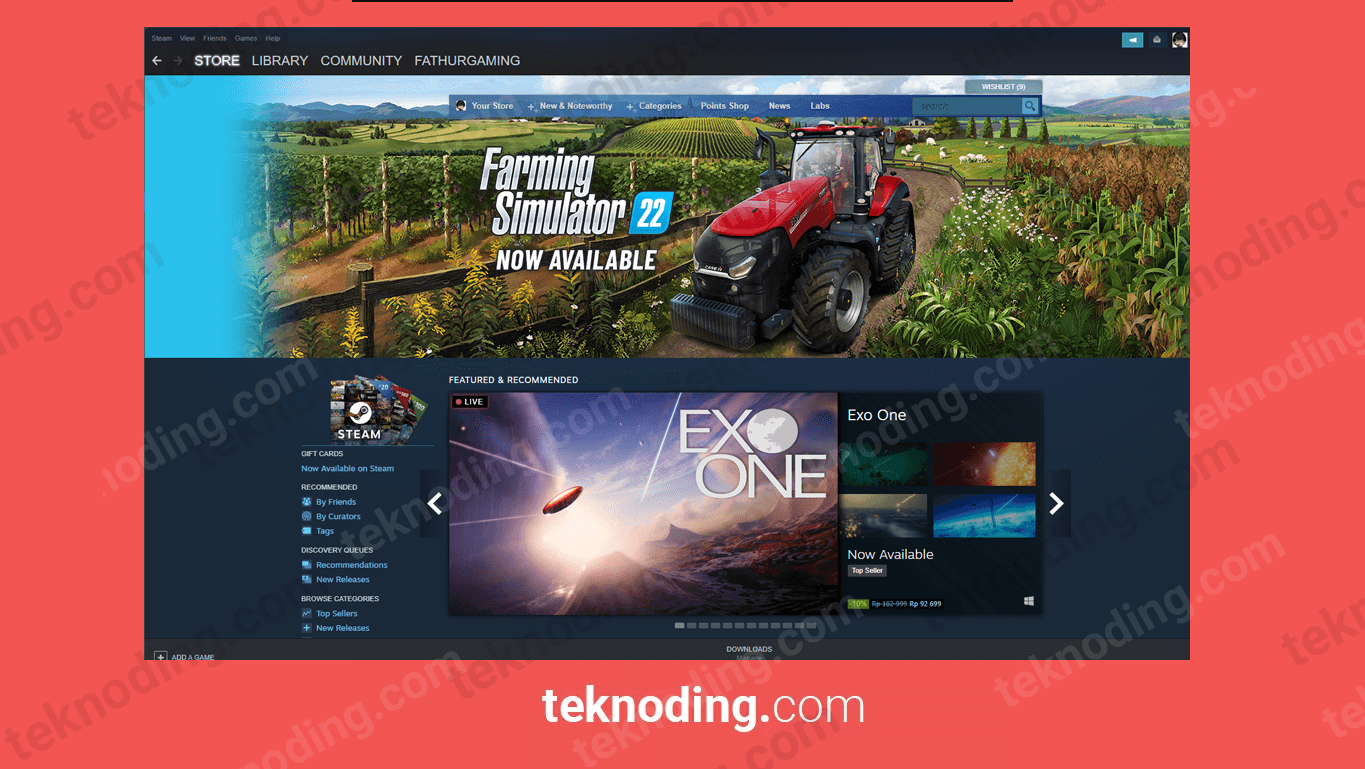
Apakah Anda tertarik untuk mendownload game melalui Steam? Jika ya, Anda berada di tempat yang tepat. Dalam artikel ini, kami akan memberikan panduan lengkap dan terperinci tentang cara download game lewat Steam. Kami akan menjelaskan langkah-langkahnya secara rinci, sehingga Anda dapat dengan mudah memulai petualangan gaming Anda.
Steam adalah platform distribusi digital yang sangat populer di kalangan para gamer. Dengan lebih dari 30.000 game yang tersedia, Steam menawarkan berbagai macam pilihan game bagi para pengguna. Namun, bagi beberapa orang, proses download game lewat Steam mungkin terlihat rumit dan membingungkan. Untuk itu, kami telah menyusun panduan ini untuk membantu Anda memahami langkah-langkahnya dengan mudah.
Membuat Akun Steam
Sebelum Anda dapat download game lewat Steam, Anda perlu membuat akun terlebih dahulu. Membuat akun Steam sangatlah mudah dan cepat. Berikut adalah langkah-langkahnya:
1. Kunjungi Website Resmi Steam
Langkah pertama adalah mengunjungi website resmi Steam di www.steampowered.com. Di halaman utama, Anda akan melihat tombol "Install Steam" di bagian kanan atas. Klik tombol tersebut untuk melanjutkan.
2. Pilih "Join Steam"
Setelah mengklik tombol "Install Steam", Anda akan diarahkan ke halaman "Join Steam". Di halaman ini, Anda akan melihat formulir pendaftaran yang perlu Anda isi. Isilah formulir tersebut dengan informasi yang diperlukan, seperti nama pengguna, alamat email, dan kata sandi.
3. Verifikasi Akun Anda
Setelah mengisi formulir pendaftaran, Anda akan menerima email verifikasi dari Steam. Buka email tersebut dan ikuti petunjuk verifikasi yang diberikan. Setelah Anda berhasil melakukan verifikasi, akun Steam Anda akan aktif dan Anda siap untuk mulai menggunakan platform ini.
Mengunduh dan Menginstal Steam
Setelah membuat akun, langkah selanjutnya adalah mengunduh dan menginstal Steam di perangkat Anda. Berikut adalah langkah-langkahnya:
1. Kunjungi Website Resmi Steam
Langkah pertama adalah mengunjungi website resmi Steam di www.steampowered.com. Di halaman utama, Anda akan melihat tombol "Install Steam" di bagian kanan atas. Klik tombol tersebut untuk melanjutkan.
2. Unduh Instalasi Steam
Setelah mengklik tombol "Install Steam", Anda akan diarahkan ke halaman unduhan. Di halaman ini, Anda akan melihat tombol "Install Steam Now". Klik tombol tersebut untuk mulai mengunduh file instalasi Steam.
3. Buka File Instalasi Steam
Setelah proses pengunduhan selesai, buka file instalasi Steam yang telah Anda unduh. Anda akan melihat jendela instalasi Steam muncul di layar Anda.
4. Ikuti Petunjuk Instalasi
Ikuti petunjuk instalasi yang diberikan oleh jendela instalasi Steam. Anda perlu menyetujui persyaratan penggunaan dan memilih lokasi penyimpanan untuk menginstal Steam. Setelah itu, klik tombol "Next" dan tunggu proses instalasi selesai.
5. Login ke Akun Steam
Setelah proses instalasi selesai, jendela Steam akan muncul di layar Anda. Masukkan nama pengguna dan kata sandi yang Anda gunakan saat membuat akun Steam, lalu klik tombol "Login". Setelah Anda berhasil login, Anda dapat mulai menggunakan Steam.
Menjelajahi Steam Store
Setelah menginstal Steam, Anda dapat mulai menjelajahi Steam Store untuk mencari game yang ingin Anda download. Steam Store menawarkan berbagai macam game, mulai dari game populer hingga game indie. Berikut adalah cara menjelajahi Steam Store:
1. Buka Steam Store
Untuk membuka Steam Store, cukup klik tombol "Store" yang terletak di bagian atas jendela Steam. Anda akan diarahkan ke halaman Steam Store.
2. Gunakan Fitur Pencarian
Jika Anda mencari game tertentu, Anda dapat menggunakan fitur pencarian di Steam Store. Fitur pencarian ini memungkinkan Anda mencari game berdasarkan judul, genre, atau kata kunci tertentu. Cukup ketik kata kunci di kolom pencarian dan tekan tombol "Enter". Steam akan menampilkan hasil pencarian yang sesuai dengan kata kunci yang Anda masukkan.
3. Jelajahi Berbagai Kategori
Steam Store memiliki berbagai kategori game yang dapat Anda jelajahi. Beberapa kategori populer di Steam Store termasuk "Featured", "Top Selling", "New Releases", "Specials", dan "Upcoming". Klik salah satu kategori untuk melihat daftar game yang termasuk dalam kategori tersebut.
4. Lihat Detail Game
Jika Anda menemukan game yang menarik, klik pada gambar atau judul game untuk melihat detail lengkapnya. Halaman detail game akan menampilkan informasi tentang game, seperti deskripsi, screenshot, video, dan ulasan dari pengguna lain. Anda juga dapat melihat persyaratan sistem untuk menjalankan game tersebut.
5. Tambahkan ke Wishlist
Jika Anda belum yakin ingin membeli game tersebut, Anda dapat menambahkannya ke daftar Wishlist. Wishlist adalah daftar game yang ingin Anda beli atau pantau. Untuk menambahkan game ke Wishlist, cukup klik tombol "Add to Wishlist" yang terletak di halaman detail game.
Membeli Game di Steam
Setelah menemukan game yang Anda inginkan, langkah berikutnya adalah membeli game tersebut di Steam Store. Berikut adalah langkah-langkahnya:
1. Buka Halaman Detail Game
Buka halaman detail game yang ingin Anda beli di Steam Store. Anda dapat melakukannya dengan mengklik gambar atau judul game yang menarik minat Anda.
2. Pilih Opsi Pembelian
Di halaman detail game, Anda akan melihat beberapa opsi pembelian. Opsi-opsi ini dapat berupa "Add to Cart" untuk membeli game secara individual, "Buy as a Gift" untuk membeli game sebagai hadiah, atau "Add to Cart" untuk membeli paket game yang termasuk beberapa game sekaligus. Pilih opsi pembelian yang sesuai dengan kebutuhan Anda.
3. Lanjutkan ke Keranjang Belanja
Setelah memilih opsi pembelian, Anda akan diarahkan ke halaman keranjang belanja. Di halaman ini, Anda dapat memeriksa kembali daftar game yang ingin Anda beli dan memilih opsi lain, seperti menghapus game dari keranjang atau mengubah jumlah game yang ingin dibeli.
4. Pilih Metode Pembayaran
Setelah memeriksa kembali pesanan Anda, klik tombol "Purchase for Myself" atau "Purchase as a Gift" tergantung pada opsi pembelian yang Anda pilih. Anda akan diarahkan ke halaman pembayaran, di mana Anda dapat memilih metode pembayaran yang ingin Anda gunakan, seperti kartu kredit, PayPal, atau Saldo Steam. Ikuti petunjuk yang diberikan untuk menyelesaikan pembayaran.
5. Selesaikan Pembelian
Setelah memilih metode pembayaran dan menyelesaikan proses pembayaran, Anda akan menerima konfirmasi pembelian. Game yang Anda beli akan ditambahkan ke Library Steam Anda dan Anda dapat mengunduh dan memainkannya kapan saja.
Mengelola Library Game
Setelah membeli game, game tersebut akan ditambahkan ke Library Steam Anda. Library Steam adalah tempat di mana Anda dapat mengelola semua game yang telah Anda beli dan unduh. Berikut adalah cara mengelola library game Anda:
1. Buka Library Steam
Untuk memb
1. Buka Library Steam
Untuk membuka Library Steam, cukup klik tab "Library" yang terletak di bagian atas jendela Steam. Anda akan diarahkan ke halaman Library Steam.
2. Lihat Daftar Game
Di halaman Library Steam, Anda akan melihat daftar game yang telah Anda beli dan unduh. Game-game tersebut akan ditampilkan dalam bentuk daftar atau grid, tergantung pada preferensi yang Anda pilih. Anda juga dapat menggunakan fitur pencarian untuk menemukan game tertentu dengan cepat.
3. Mengunduh Game
Jika Anda belum mengunduh game yang telah Anda beli, cukup klik tombol "Install" yang terletak di sebelah nama game. Steam akan mulai mengunduh game tersebut ke komputer Anda. Pastikan Anda memiliki koneksi internet yang stabil dan cukup ruang penyimpanan yang tersedia.
4. Menginstal Game
Setelah proses pengunduhan selesai, game tersebut akan siap untuk diinstal. Klik tombol "Play" atau "Install" di halaman Library Steam untuk mulai menginstal game. Ikuti petunjuk yang diberikan oleh Steam untuk menyelesaikan proses instalasi. Setelah selesai, Anda dapat mulai memainkan game tersebut.
5. Menghapus Game
Jika Anda ingin menghapus game dari Library Steam Anda, cukup klik kanan pada nama game dan pilih opsi "Uninstall" atau "Delete Local Content". Steam akan menghapus file game dari komputer Anda, tetapi informasi tentang game tersebut akan tetap ada di Library Anda. Jika Anda ingin menghapus game secara permanen dari Library, klik kanan pada nama game, pilih opsi "Manage" dan kemudian pilih "Remove from Library".
Mengatur Pengaturan Steam
Steam menawarkan berbagai pengaturan yang dapat Anda sesuaikan sesuai dengan preferensi Anda. Berikut adalah beberapa pengaturan penting yang perlu Anda ketahui:
1. Pengaturan Akun
Anda dapat mengakses pengaturan akun Steam Anda dengan mengklik nama pengguna Anda di pojok kanan atas jendela Steam, kemudian pilih opsi "Settings". Di halaman pengaturan akun, Anda dapat mengubah informasi pribadi, mengatur keamanan akun, mengelola preferensi notifikasi, dan mengubah pengaturan privasi.
2. Pengaturan Antarmuka
Steam juga menyediakan pengaturan antarmuka yang memungkinkan Anda menyesuaikan tampilan dan fungsi Steam. Anda dapat mengubah tema, ukuran teks, dan tata letak antarmuka. Anda juga dapat mengatur pengaturan permainan, seperti mematikan notifikasi saat bermain game, mengubah pengaturan mikrofon, dan mengatur tombol pintas yang dapat Anda gunakan saat bermain game.
3. Pengaturan Unduhan
Jika Anda memiliki koneksi internet yang lambat, Anda dapat mengatur pengaturan unduhan Steam agar lebih efisien. Anda dapat membatasi kecepatan unduhan, mengatur prioritas unduhan, atau mengubah folder penyimpanan game yang diunduh. Pengaturan unduhan ini dapat membantu Anda mengelola penggunaan bandwidth dan menghindari lag saat bermain game online.
4. Pengaturan Keluarga
Jika Anda ingin berbagi game dengan anggota keluarga atau teman, Anda dapat menggunakan fitur Family Sharing di Steam. Anda dapat mengatur akun keluarga dan mengizinkan anggota keluarga atau teman tertentu untuk mengakses dan memainkan game yang Anda miliki. Anda juga dapat mengatur batasan akses dan waktu bermain untuk setiap akun yang terhubung.
Menggunakan Fitur Komunitas Steam
Steam juga memiliki fitur komunitas yang memungkinkan Anda berinteraksi dengan pemain lainnya. Berikut adalah beberapa fitur komunitas yang dapat Anda gunakan:
1. Steam Chat
Steam Chat adalah fitur obrolan yang memungkinkan Anda berkomunikasi dengan teman-teman di Steam. Anda dapat mengirim pesan teks, mengirim gambar, atau bahkan melakukan panggilan suara dengan teman-teman Anda. Anda juga dapat membuat grup obrolan untuk berkomunikasi dengan beberapa orang sekaligus.
2. Steam Forums
Steam Forums adalah tempat di mana pengguna Steam dapat berdiskusi tentang berbagai topik terkait game. Anda dapat mencari forum berdasarkan game tertentu atau bergabung dengan forum umum untuk berdiskusi dengan pengguna lain. Anda juga dapat membuat postingan baru atau menanggapi postingan yang sudah ada.
3. Steam Workshop
Steam Workshop adalah tempat di mana pengguna Steam dapat berbagi konten yang mereka buat untuk game tertentu. Konten tersebut dapat berupa modifikasi game, item tambahan, atau level baru. Anda dapat menjelajahi Steam Workshop untuk menemukan konten yang menarik dan mengunduhnya untuk digunakan dalam game Anda.
4. Steam Broadcast
Steam Broadcast memungkinkan Anda menyiarkan permainan Anda secara langsung kepada teman-teman Anda. Anda dapat mengundang teman untuk menonton Anda bermain game atau menyaksikan permainan teman-teman Anda. Anda juga dapat mengatur privasi siaran Anda, apakah ingin menyiarakan ke semua orang atau hanya kepada teman-teman terpilih.
Mengunduh dan Menginstal Update Game
Setiap game di Steam biasanya diupdate secara berkala oleh pengembangnya. Update game ini dapat berisi perbaikan bug, peningkatan performa, atau konten tambahan. Berikut adalah cara mengunduh dan menginstal update game di Steam:
1. Buka Library Steam
Untuk memeriksa apakah ada update game yang tersedia, buka Library Steam dan cari game yang ingin Anda periksa.
2. Periksa Update Game
Jika ada update game yang tersedia, Anda akan melihat tanda panah hijau kecil di sebelah nama game. Klik kanan pada nama game dan pilih opsi "Update" untuk memulai proses pengunduhan dan instalasi update game.
3. Tunggu Proses Pengunduhan
Steam akan mulai mengunduh update game ke komputer Anda. Kecepatan pengunduhan tergantung pada ukuran update dan kecepatan internet Anda. Pastikan Anda memiliki koneksi internet yang stabil selama proses pengunduhan berlangsung.
4. Tunggu Proses Instalasi
Setelah proses pengunduhan selesai, Steam akan mulai menginstal update game. Tunggu hingga proses instalasi selesai. Jangan menghentikan proses instalasi atau mematikan komputer Anda saat proses ini sedang berlangsung.
Mengoptimalkan Performa Game
Jika Anda mengalami masalah dengan performa game di Steam, ada beberapa langkah yang dapat Anda lakukan untuk meningkatkannya. Berikut adalah beberapa tips dan trik untuk mengoptimalkan performa game Anda:
1. Periksa Spesifikasi Sistem
Periksa spesifikasi sistem komputer Anda dan pastikan bahwa komputer Anda memenuhi persyaratan minimum untuk menjalankan game tersebut. Jika komputer Anda memiliki spesifikasi yang lebih rendah dari yang disarankan, Anda mungkin perlu mengurangi pengaturan grafis game untuk meningkatkan performa.
2. Tutup Program Lain
Sebelum Anda memulai permainan, pastikan untuk menutup semua program lain yang berjalan di latar belakang. Program-program ini dapat menggunakan sumber daya komputer dan mempengaruhi performa game. Tutup program seperti browser, aplikasi chatting, atau program lain yang tidak diperlukan saat bermain game.
3. Periksa Pengaturan Grafis
Di dalam game, periksa pengaturan grafis game tersebut. Beberapa game mungkin memiliki pengaturan grafis yang terlalu tinggi untuk komputer Anda. Kurangi pengaturan grafis seperti resolusi, kualitas tekstur, atau efek grafis lainnya untuk mening
3. Periksa Pengaturan Grafis
Di dalam game, periksa pengaturan grafis game tersebut. Beberapa game mungkin memiliki pengaturan grafis yang terlalu tinggi untuk komputer Anda. Kurangi pengaturan grafis seperti resolusi, kualitas tekstur, atau efek grafis lainnya untuk meningkatkan performa game. Anda juga dapat mengaktifkan opsi V-Sync atau mengubah mode layar menjadi mode jendela untuk mengurangi beban pada kartu grafis.
4. Perbarui Driver Grafis
Driver grafis yang tidak terbarukan dapat menyebabkan masalah performa pada game. Pastikan Anda memiliki driver grafis yang terbaru dengan mengunjungi situs web produsen kartu grafis Anda. Unduh dan instal versi terbaru dari driver tersebut untuk memastikan kompatibilitas dan kinerja yang optimal.
5. Matikan Program Pengganggu
Beberapa program yang berjalan di latar belakang dapat mengganggu kinerja game. Matikan program seperti antivirus, program pencadangan, atau program lain yang tidak perlu saat bermain game. Anda juga dapat mematikan notifikasi atau update otomatis pada program-program tersebut agar tidak mengganggu saat bermain.
6. Bersihkan Komputer dari File Sampah
File-file sampah dan sisa-sisa aplikasi yang tidak digunakan dapat mempengaruhi performa komputer Anda. Gunakan program pembersih seperti CCleaner untuk membersihkan file sampah, cache, dan registri yang tidak perlu. Bersihkan juga bagian dalam komputer dari debu dan pastikan ventilasi yang baik untuk menjaga suhu komputer tetap stabil.
7. Optimalkan Pengaturan Jaringan
Jika Anda mengalami lag saat bermain game online, Anda dapat mengoptimalkan pengaturan jaringan Anda. Pastikan Anda menggunakan koneksi internet yang stabil dan memiliki kecepatan yang memadai. Tutup program yang menggunakan bandwidth secara berlebihan dan prioritaskan game dalam penggunaan bandwidth. Anda juga dapat menghubungi penyedia layanan internet Anda untuk memastikan koneksi yang optimal.
8. Cek dan Perbarui Game
Pengembang game sering merilis pembaruan atau patch untuk meningkatkan performa dan memperbaiki bug pada game. Pastikan Anda selalu memeriksa pembaruan game di Steam dan perbarui game Anda secara teratur. Dengan memperbarui game, Anda dapat mengoptimalkan performa game serta menghindari masalah yang mungkin timbul saat bermain.
Memperoleh Game Gratis di Steam
Steam juga menawarkan game gratis yang dapat Anda download dan mainkan tanpa harus mengeluarkan uang. Berikut adalah beberapa cara untuk memperoleh game gratis di Steam:
1. Game Gratis Mingguan
Steam sering menawarkan game gratis mingguan yang dapat diunduh dan dimainkan dalam periode waktu tertentu. Periksa halaman utama Steam secara teratur untuk melihat tawaran game gratis ini dan segera unduh jika menarik minat Anda. Game-game ini dapat menjadi pengalaman yang menyenangkan tanpa harus mengeluarkan uang.
2. Event dan Giveaway
Steam juga sering mengadakan event dan giveaway di mana Anda dapat memperoleh game gratis. Seringkali, Anda harus mengikuti aturan atau kompetisi tertentu untuk berkesempatan memenangkan game tersebut. Pantau pengumuman dan update Steam untuk mengetahui event dan giveaway yang sedang berlangsung.
3. Steam Trading Cards
Steam Trading Cards adalah fitur di Steam yang memungkinkan Anda mendapatkan kartu koleksi saat Anda bermain game tertentu. Kartu-kartu ini dapat Anda kumpulkan dan diperdagangkan dengan pemain lain di Steam. Anda dapat menjual kartu yang Anda kumpulkan untuk mendapatkan saldo Steam, yang kemudian dapat Anda gunakan untuk membeli game baru.
4. Game Free-to-Play
Steam juga memiliki sejumlah game free-to-play yang dapat Anda unduh dan mainkan tanpa biaya. Game-game ini biasanya mendapatkan pendapatan dari penjualan item di dalam game atau fitur tambahan yang dapat dibeli. Anda dapat menjelajahi kategori "Free-to-Play" di Steam Store untuk menemukan game-game ini.
Dalam artikel ini, kami telah memberikan panduan lengkap dan terperinci tentang cara download game lewat Steam. Kami berharap panduan ini dapat membantu Anda memahami prosesnya dengan mudah dan memulai petualangan gaming Anda di platform Steam. Selamat bermain!
